Bạn có tiếp tục nhận được lỗi 0x80070643 khi cố gắng cập nhật Windows không? Đây là một vấn đề khó chịu vẫn tồn tại cho dù bạn có cố gắng “Thử lại” bản cập nhật đến mức nào. Chúng tôi sẽ hướng dẫn bạn cách sửa mã lỗi 0x80070643.
Windows Update đôi khi có thể hiển thị mã lỗi 0x80070643 trong khi cập nhật các thành phần hệ thống như Windows Defender và Microsoft .NET Framework lên phiên bản mới nhất. Hiếm khi, nó cũng có thể xuất hiện khi cài đặt các bản cập nhật hệ thống Windows tích lũy và chất lượng.
Lỗi 0x80070643 có thể xuất hiện vì một số lý do. Ví dụ: có thể do phiên bản có lỗi của dịch vụ Windows Update hoặc cài đặt .NET Framework bị hỏng. Hãy làm theo hướng dẫn sau để khắc phục sự cố và sửa mã lỗi Windows Update 0x80070643 trong Windows 10 và 11.
1. Khởi động lại dịch vụ cập nhật Windows
BITS (viết tắt của Dịch vụ truyền thông minh nền), Dịch vụ Windows Update và Dịch vụ mật mã là các dịch vụ liên quan đến hệ thống mà Windows Update yêu cầu để hoạt động chính xác. Đôi khi chúng có thể bị trục trặc hoặc gặp sự cố và gây ra lỗi cài đặt 0x80070643.
Hãy loại trừ điều đó bằng cách khởi động lại cả ba dịch vụ bằng ứng dụng Dịch vụ. Để làm điều đó:
1. Nhấn Phím Windows+ Rđể mở hộp Chạy. Sau đó, nhập services.mscvà nhấn Enter.
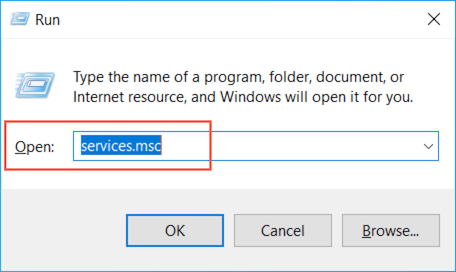
2. Nhấp chuột phải vào Dịch vụ truyền thông minh dưới nềnvà chọn Khởi động lại. Nếu tùy chọn có màu xám, hãy chọn Bắt đầu.

3. Cuộn xuống danh sách dịch vụ và lặp lại những gì bạn vừa làm cho Windows UpdatevàDịch vụ mật mã.
2. Khởi động lại PC và thử cập nhật lại
Khởi động lại PC của bạn là một cách nhanh chóng khác để khắc phục lỗi 0x80070643 của Windows Update. Nếu bạn chưa làm vậy, hãy mở menu Bắt đầuvà chọn Nguồn>Khởi động lại. Sau đó, quay lại Windows Update và cài đặt lại bản cập nhật.
3. Chạy Trình khắc phục sự cố cập nhật Windows
Thử chạy trình khắc phục sự cố Windows Update tích hợp nếu lỗi 0x80070643 tiếp tục xuất hiện. Nó có thể xác định các sự cố khác nhau khiến Windows Update không hoạt động và đưa ra các đề xuất cũng như bản sửa lỗi tự động để giải quyết các sự cố liên quan đến cập nhật..
Để chạy trình khắc phục sự cố Windows Update:
1. Nhấn Windows+ Sđể mở Windows Search. Sau đó, nhập Khắc phục sự cố cài đặtvà chọn Mở.
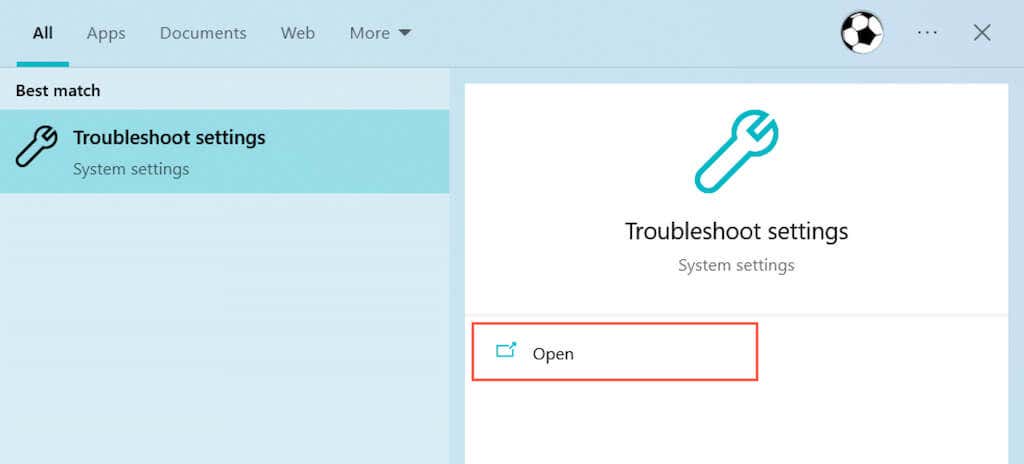
2. Chọn Bổ sung/Trình khắc phục sự cố khác.
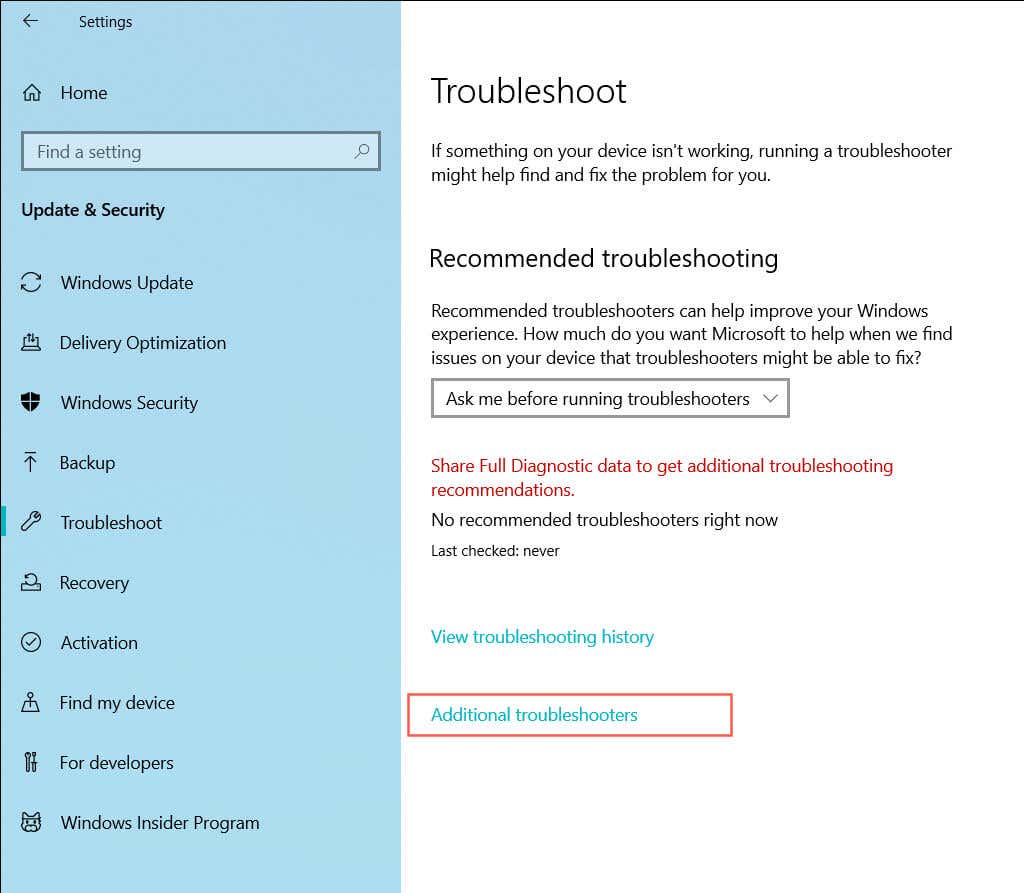
3. Chọn Chạybên cạnh Windows Update.
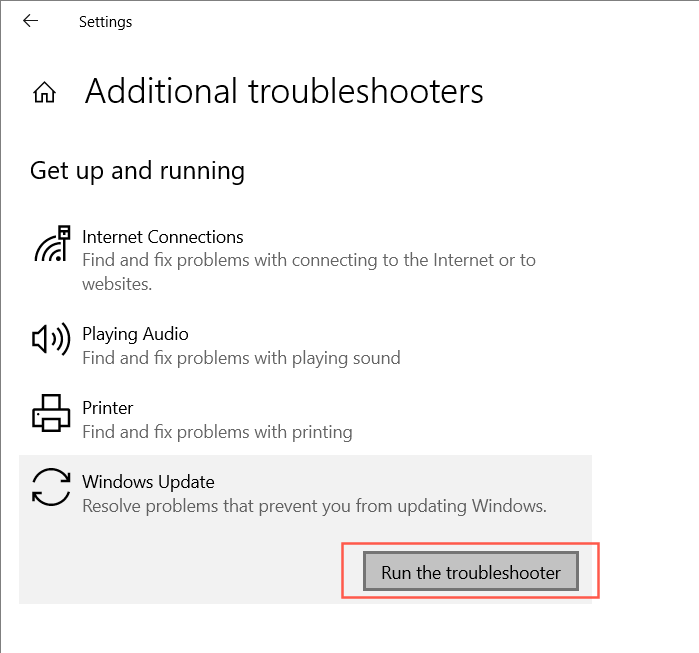
4. Chạy Công cụ sửa chữa .NET Framework
Lỗi 0x80070643 chỉ xuất hiện khi cài đặt bản cập nhật Microsoft .NET Framework phải không? Nếu vậy, hãy chạy Công cụ sửa chữa Microsoft .NET Framework để kiểm tra các tệp bị hỏng và các sự cố khác với quá trình cài đặt .NET Framework hiện tại.
1. Tải xuống Công cụ sửa chữa Microsoft .NET Framework từ trang web của Microsoft.
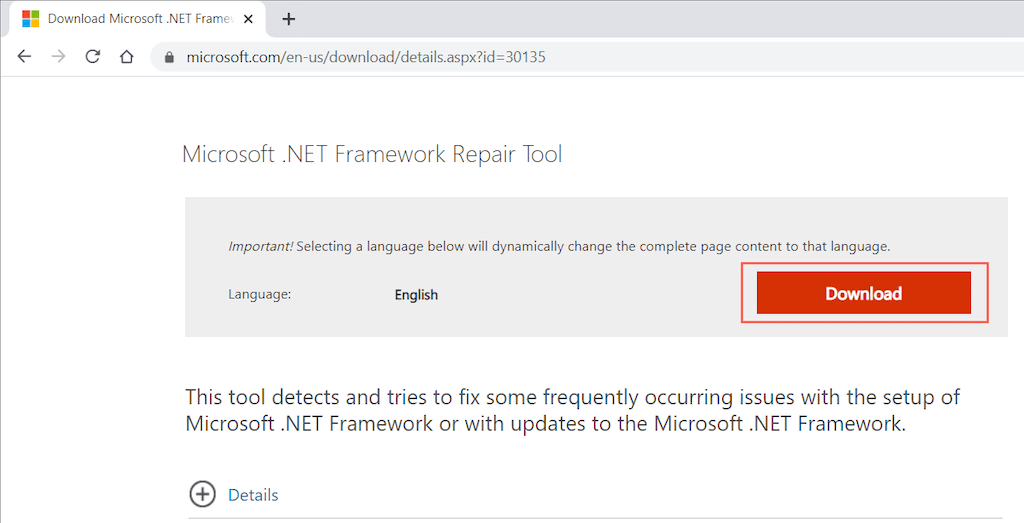
2. Nhấp đúp vào tệp NetFxRepairTool.exeđã tải xuống và chấp nhận các điều khoản cấp phép của Microsoft. Sau đó, xem xét các thay đổi được đề xuất và chọn Tiếp theođể áp dụng chúng. Đừng thoát khỏi Microsoft .Net Framework Repair Tool.
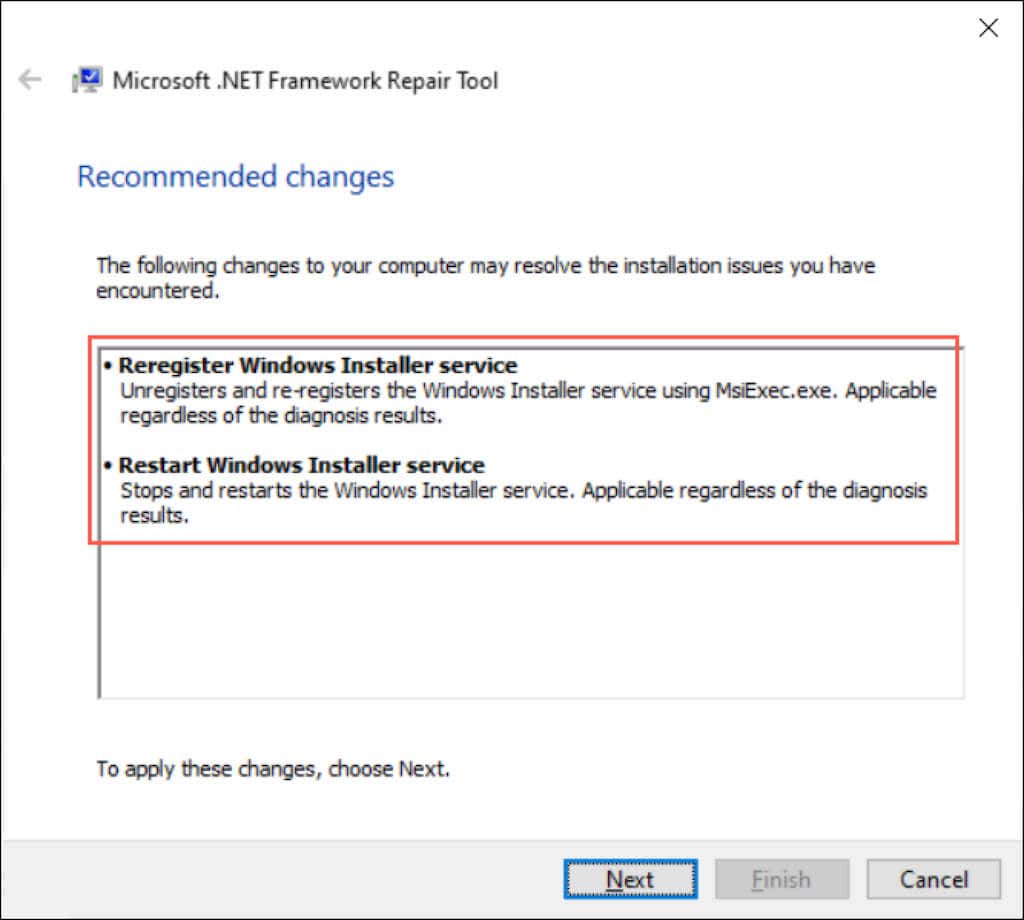
3. Mở lại Windows Update và thử lại bản cập nhật Microsoft .NET Framework. Nếu quá trình cập nhật hoàn tất thành công, hãy chọn Hoàn tấtđể thoát khỏi Công cụ sửa chữa Microsoft .Net Framework. Nếu không, hãy chọn Tiếp theođể thực hiện khắc phục sự cố bổ sung.
5. Đặt lại Windows Update
Windows Update lưu trữ nhiều tệp và chữ ký khác nhau trong một vài thư mục hệ thống có tên là “SoftwareDistribution” và “catroot2”. Dữ liệu bên trong có thể bị hỏng và gây ra lỗi 0x80070643.
Buộc Windows Update tạo lại thư mục SoftwareDistribution và thư mục Catroot2 để loại bỏ các sự cố tiềm ẩn về hỏng dữ liệu. Để làm điều đó:
1. Mở menu Bắt đầu, nhập cmdvà chọn Chạy với tư cách quản trị viênđể gọi bảng điều khiển Dấu nhắc Lệnh nâng cao.
2. Chạy lần lượt các lệnh bên dưới để dừng Dịch vụ thông minh nền, Dịch vụ cập nhật Windows và Dịch vụ mật mã:
3. Chạy các lệnh sau để đổi tên và sao lưu các thư mục Software Distribution và Catroot2 hiện tại:.
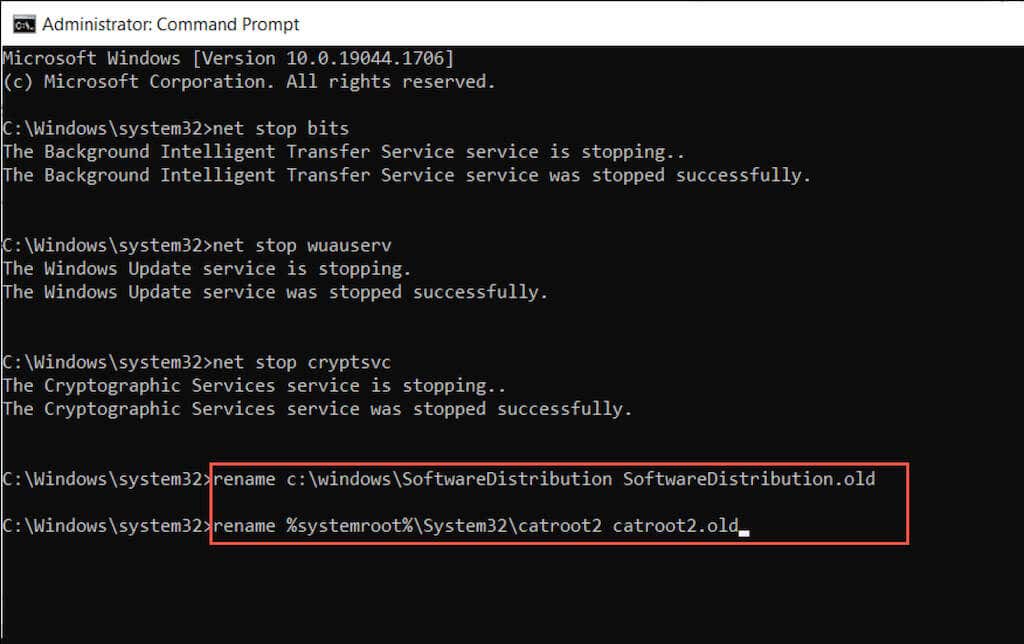
4. Chạy lần lượt các lệnh bên dưới để khởi động lại Dịch vụ thông minh nền, Dịch vụ cập nhật Windows và Dịch vụ mật mã:
5. Hãy thử sử dụng lại Windows Update.
6. Thực hiện Khởi động sạch
Nếu lỗi 0x80070643 vẫn còn, hãy thử cài đặt các bản cập nhật mới nhất sau khi khởi động sạch Windows. Đó là một quá trình ngăn chặn các dịch vụ và chương trình khởi động của bên thứ ba can thiệp vào Windows Update. Để làm điều đó:
1. Nhập msconfigvào hộp Chạy và nhấn Enter. Sau đó, chuyển sang tab Dịch vụ, chọn hộp bên cạnh Ẩn tất cảcác dịch vụ của Microsoftvà chọn Tắt tất cả.

2. Chuyển sang tab Khởi độngvà chọn Mở Trình quản lý tác vụ. Sau đó, tắt tất cả các chương trình khởi động không phải của Microsoft.

3. Khởi động lại máy tính của bạn và chạy Windows Update. Nếu điều đó có ích, hãy lặp lại các bước 1-2 và kích hoạt lại tất cả các mục đã bị tắt.
7. Cài đặt bản cập nhật qua Danh mục Microsoft Update
Nếu quá trình khởi động sạch không có tác dụng, hãy thử cài đặt bản cập nhật có vấn đề thông qua Danh mục Microsoft Update. Để làm điều đó:
1. Hãy truy cập Windows Update và ghi lại ID KB (Cơ sở tri thức) của bản cập nhật bị lỗi.
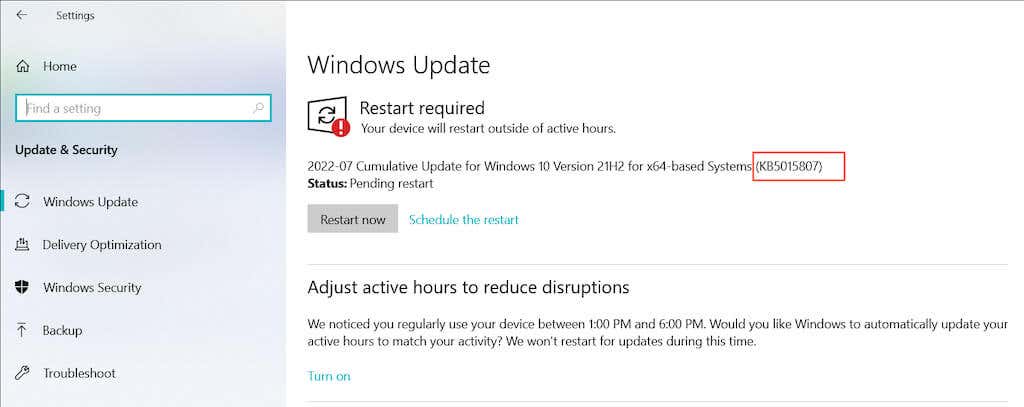
2. Truy cập Danh mục Microsoft Update, nhập ID KB và chọn Tìm kiếm. Sau đó, chọn và tải xuống tệp cập nhật. Đảm bảo phù hợp với phiên bản xây dựng Windows hiện tại và kiến trúc hệ điều hành (x64, x86 hoặc ARM64).

3. Chạy tệp đã tải xuống và làm theo tất cả các hướng dẫn cài đặt trên màn hình. Sau đó, chọn Khởi động lại ngayđể hoàn tất cập nhật.
8. Cập nhật thủ công Windows Defender
Nếu lỗi 0x80070643 chỉ xuất hiện đối với các bản cập nhật định nghĩa Bộ bảo vệ Windows, bạn có thể tải xuống và cài đặt mà không cần sử dụng Windows Update..
Để làm điều đó, hãy truy cập Trang cập nhật tính năng Chống vi-rút của Bộ bảo vệ Microsoft và cuộn xuống phần Cập nhật thông tin bảo mật mới nhất. Sau đó, tải xuống gói định nghĩa mới nhất cho MicrosoftDefender Antivirusphù hợp với kiến trúc hệ điều hành của bạn và chạy tệp đã tải xuống.
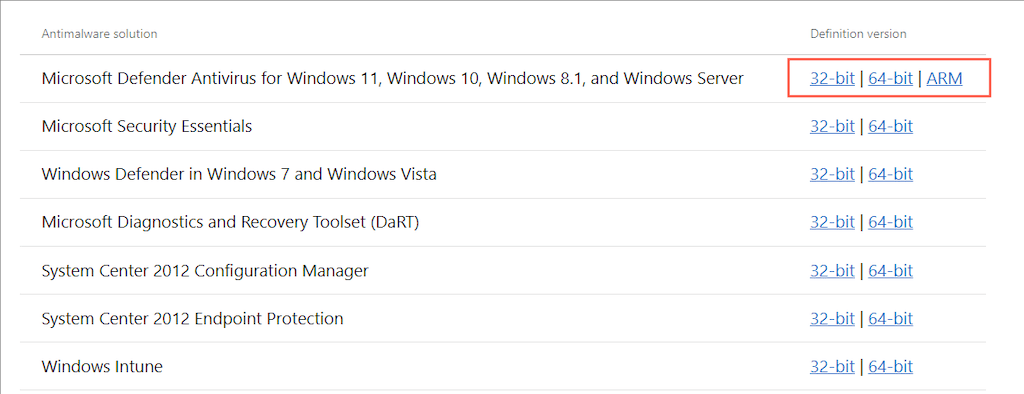
9. Chạy quét chống phần mềm độc hại
Vi-rút máy tính thường lây nhiễm vào Windows Update để ngăn Windows Update cài đặt các bản sửa lỗi bảo mật và định nghĩa chống vi-rút. Nếu lỗi 0x80070643 của Windows Update tiếp tục xuất hiện, bạn nên loại trừ mọi khả năng lây nhiễm phần mềm độc hại tiềm ẩn.
Thay vì Windows Defender, sử dụng giải pháp phần mềm chống vi-rút mạnh mẽ của bên thứ ba để thực hiện quét vi-rút kỹ lưỡng là lựa chọn an toàn nhất. Ví dụ: phiên bản miễn phí của Malwarebytes là một lựa chọn tuyệt vời tại phát hiện và loại bỏ phần mềm độc hại cứng đầu.
10. Chạy SFC Scan hoặc DISM Tool
Việc cài đặt Windows bị hỏng cũng có thể là một yếu tố và dẫn đến lỗi Windows Update 0x80070643. Chạy Trình kiểm tra tệp hệ thống và công cụ DISM có thể giúp khắc phục sự cố với tệp hệ thống và cải thiện độ ổn định.
Nhấp chuột phải vào nút Bắt đầuvà chọn Windows PowerShell (Quản trị viên). Sau đó, nhập sfc /scannowrồi nhấn Enterđể khởi chạy Trình kiểm tra tệp hệ thống.

Tiếp theo, nhập lệnh sau và nhấn Enterđể gọi công cụ DISM (Quản lý và phục vụ hình ảnh triển khai).
DISM.exe/Trực tuyến /Dọn dẹp hình ảnh /Phục hồi sức khỏe
Sau khi thực hiện cả hai lần quét, hãy sử dụng Windows Update và kiểm tra xem lỗi 0x80070643 có tái diễn hay không.
Đã sửa mã lỗi 0x80070643
Lỗi 0x80070643 là một sự cố tương đối dễ khắc phục so với các sự cố Windows Update khác. Ví dụ: khởi động lại các dịch vụ liên quan đến Windows Update, chạy trình khắc phục sự cố Windows Update hoặc xóa bộ đệm Windows Update sẽ luôn hữu ích. Nếu không, việc chạy qua các bản sửa lỗi còn lại chắc chắn sẽ xảy ra. Trong trường hợp không có cái nào trong số chúng hoạt động, hãy xem xét đặt lại cài đặt Windows của bạn về mặc định ban đầu.
.